Cách sử dụng tính năng Multicam trong ứng dụng Sự kiện như thế nào ?

Tính năng Multicam là tính năng xem lại nhiều góc quay cho phép người dùng có thể lựa chọn nhiều góc quay khác nhau để xem trong cùng một chương trình. Cụ thể sẽ có khoảng từ 4-6 góc quay xuất hiện trên màn hình chính cho phép người dùng có thể lựa chọn trực tiếp trên màn hình để chuyển góc xem. Tính năng này được sử dụng trong các công nghệ livestream hiện đại nhất trên thế giới và giờ đây đã được cập nhật trên ứng dụng Sự kiện của Truyền hình FPT
Hướng dẫn sử dụng tính năng Multicam
Bước 1: Bấm phím “Home” và chọn ứng dụng “Sự kiện“
Bước 2: Chọn chương trình có tính năng Multicam (icon Mutil-cam) và ấn OK
Bước 3: Dùng phím điều hướng hoặc phím 1 đến 5 để thay đổi góc quay muốn xem
Với tính năng Mutil-cam, khán giả có hai giao diện hiển thị để lựa chọn.
Một là giao diện toàn màn hình (Full – view). Với lựa chọn này, khán giả có thể xem chương trình theo cách hiển thị bình thường. Để chuyển sang các góc quay khác, khán giả ấn các nút điều hướng lên/ xuống hoặc ấn phím từ 1-5 trên điều khiển tương ứng với năm camera

Giao diện Full-view
Hai là giao diện nhiều màn hình (Multi –view) xem được 5 màn hình cùng một lúc. Để chuyển từ giao diện toàn màn hình sang giao diện nhiều màn hình, Quý khán giả ấn phím Info trên điều khiển.
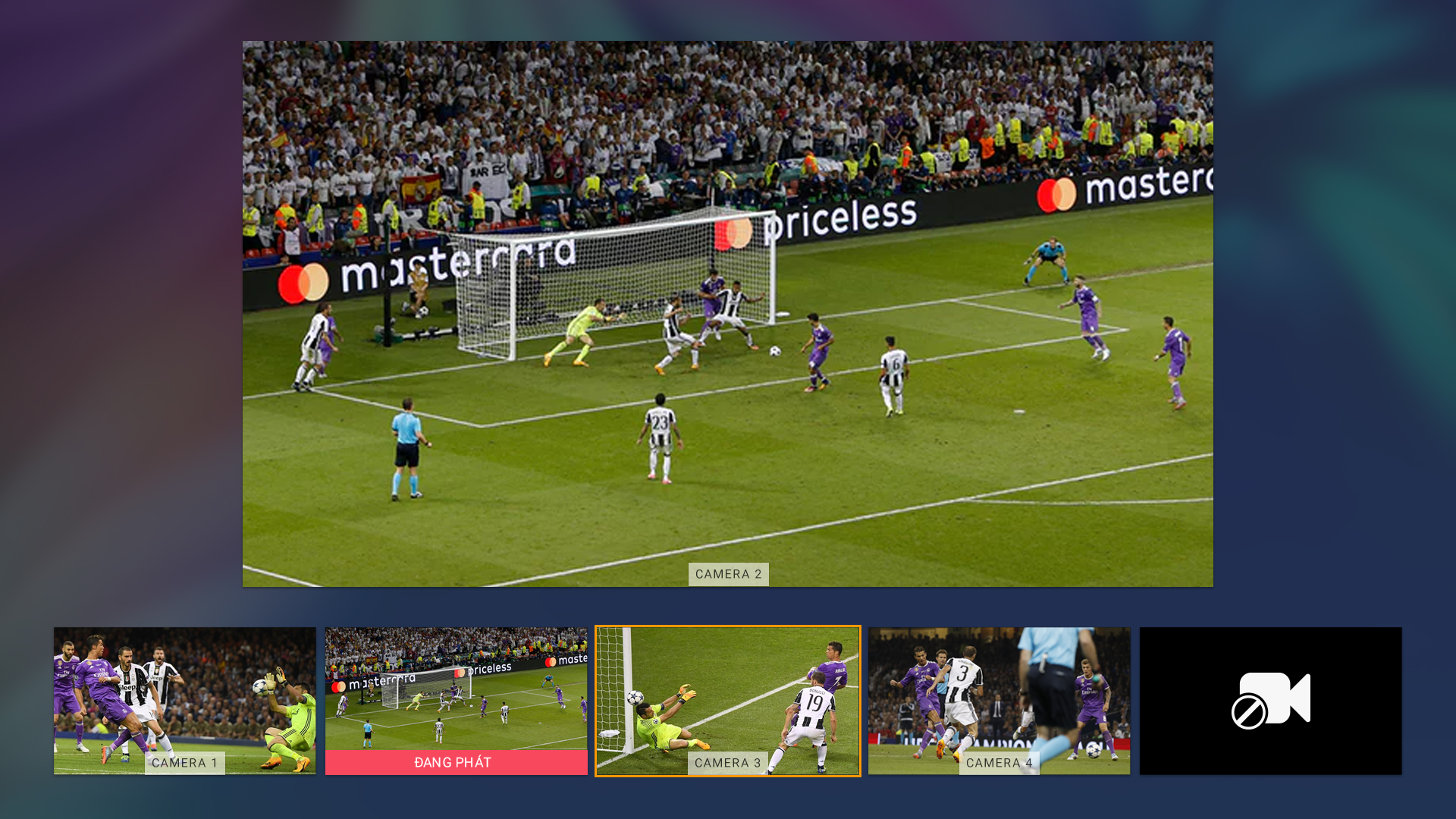
Giao diện Multi-view
Màn hình hiển thị sẽ có năm góc quay bao gồm một góc quay chính (lớn phía trên) và bốn góc quay phụ (nhỏ hàng dưới). Sử dụng các phím điều hướng trái/phải/lên để thay đổi hiển thị theo mong muốn.
Hy vọng với tính năng Mutil-cam, việc thưởng thức các chương trình trực tiếp trên ứng dụng Sự Kiện của Truyền hình FPT sẽ trở nên thú vị và hấp dẫn đối với Quý khán giả
Mọi thắc mắc cần hỗ trợ vui lòng liên hệ: 0982.37.1413 để được giải đáp hoặc qua trực tiếp:
- Trung tâm FPT 195 Lê Đại Hành, Thanh Bình, TP. Ninh Bình
- Trung tâm FPT Tam Điệp 263 Quang Trung, TP. Tam Điệp
- Trung tâm FPT Kim Sơn Xóm 1, xã Quang Thiện, Kim Sơn
 Công ty Cổ phần Viễn thông FPT – FPT Telecom Ninh Bình
Công ty Cổ phần Viễn thông FPT – FPT Telecom Ninh Bình
